Как использовать команду ipconfig для обновления и сброса IP-адреса
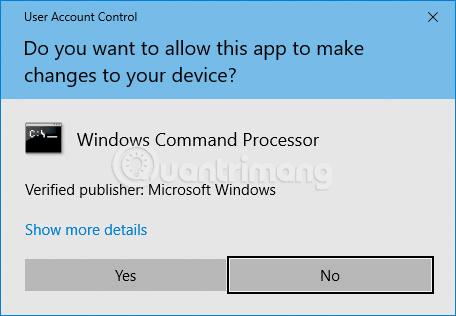
В этой статье вы узнаете, как использовать ipconfig для поиска IP-адреса, сброса IP-адреса, а также назначения нового IP-адреса.
IP-адрес (или адрес интернет-протокола) используется для идентификации компьютеров и устройств в сети. Когда компьютеры взаимодействуют друг с другом через Интернет или локальную сеть, они отправляют информацию на IP-адреса друг друга.
Компьютер идентифицируется в сети по двум типам адресов: частный IP-адрес и публичный IP-адрес. IP-адрес вам понадобится, если вы размещаете серверное программное обеспечение, а клиентам понадобится IP-адрес вашего компьютера для подключения к серверу.
В этой статье Quantrimang.com расскажет вам, как определить IP-адрес вашего компьютера. Пожалуйста, следуйте.
Содержание статьи
Командная строка — это приложение-интерпретатор командной строки, доступное в большинстве операционных систем Windows. Используется для выполнения введенных команд. Большинство этих команд автоматизируют задачи с помощью скриптов и пакетных файлов, выполняют расширенные административные функции, а также устраняют неполадки или решают определенные типы проблем Windows.
Командная строка официально называется процессором команд Windows, но иногда ее называют командной оболочкой или командной строкой cmd, или даже по имени файла cmd.exe.
Командная строка доступна во всех операционных системах на базе Windows NT, включая Windows 11, Windows 10, Windows 8, Windows 7, Windows Vista, Windows XP и Windows 2000, а также Windows Server 2012, 2008 и 2003.
Чтобы определить IP-адрес с помощью команды CMD , выполните следующие действия:
ipconfig> Enter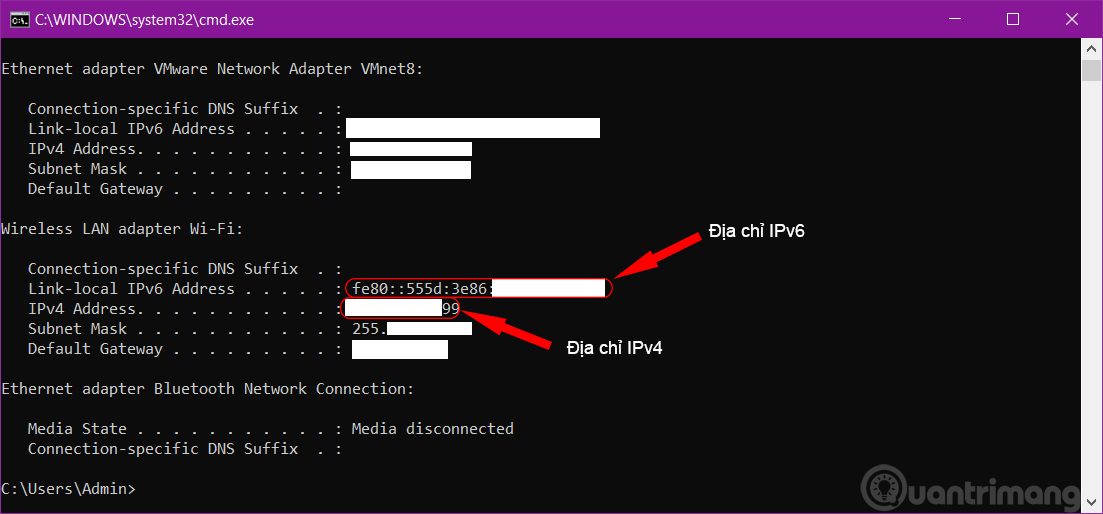
Чтобы просмотреть IP-адрес вашего компьютера в Windows, откройте Панель управления и выберите Просмотр состояния сети и задач или щелкните правой кнопкой мыши значок сети на панели задач > Открыть Центр управления сетями и общим доступом.
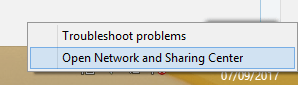
Нажмите на имя интернет-подключения, чтобы просмотреть его состояние. Если вы хотите увидеть IP-адрес в частной сети, щелкните имя сети в разделе «Подключения» частной сети. Если вы хотите увидеть IP-адрес машины в публичной сети, щелкните имя сети в соответствующем разделе «Подключения». Здесь я выбираю просмотр IP в частной сети, в публичной сети делаю то же самое.
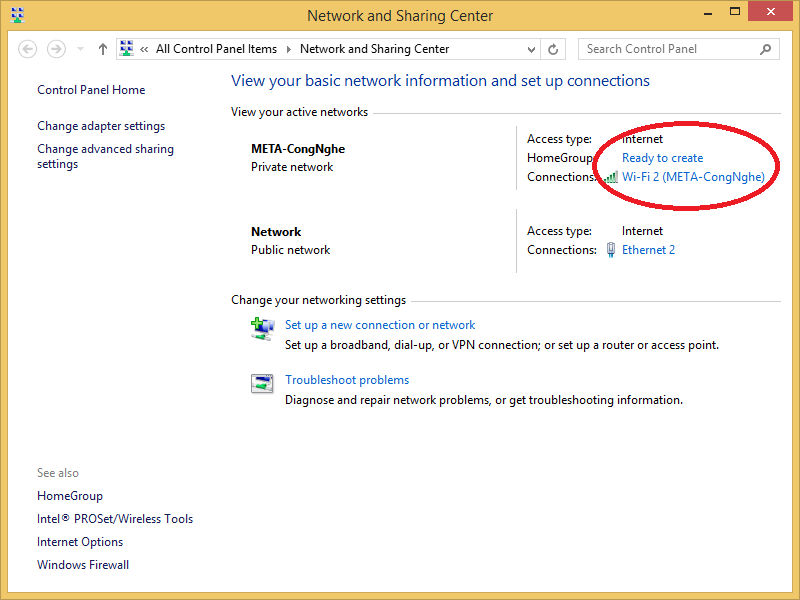
Нажмите «Подробности» в окне статуса.
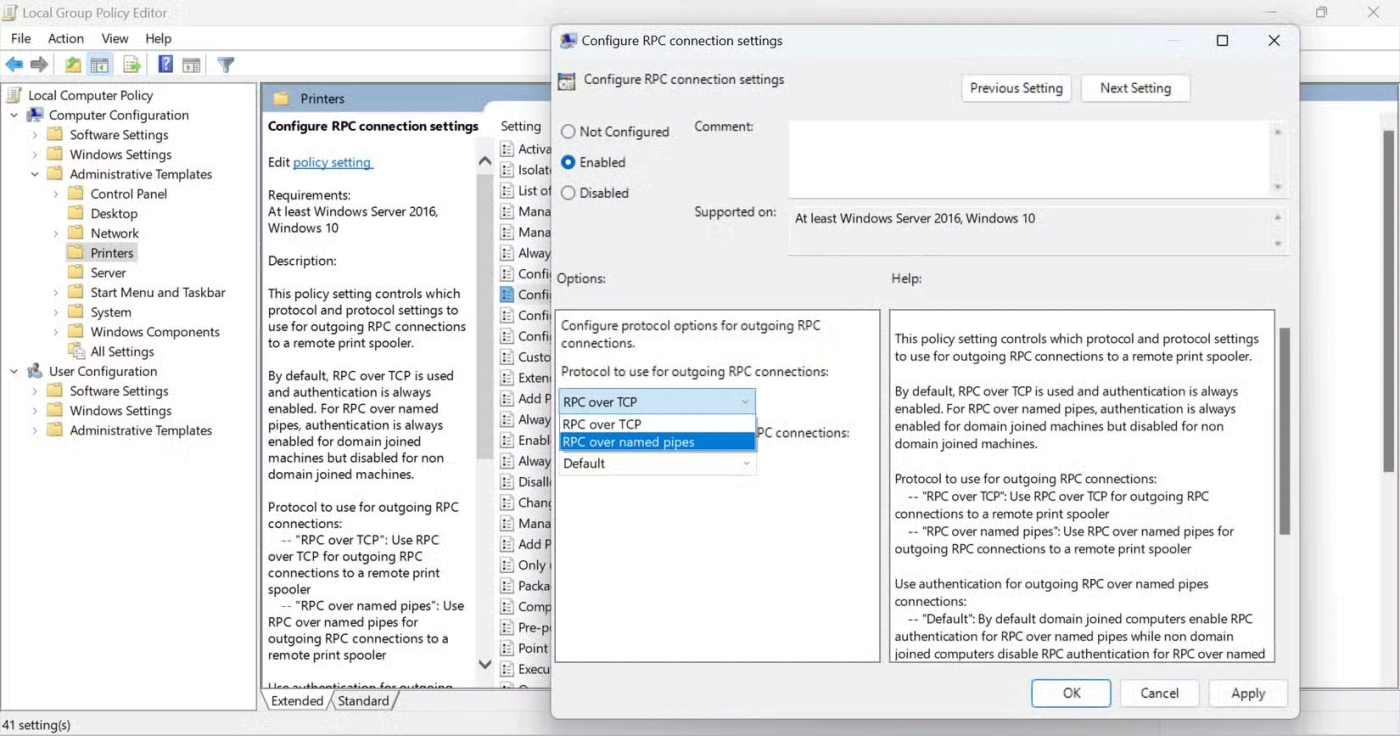
В окне сведений о подключении мы должны увидеть IP-адрес. Найдите поле «Адрес IPv4».
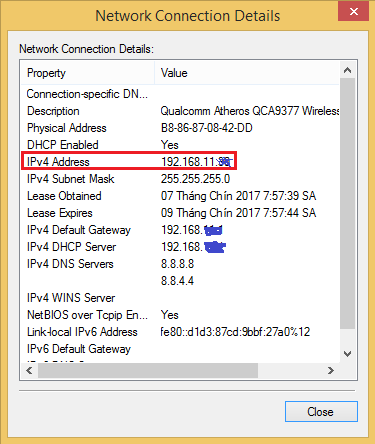
Для просмотра IP-адреса в Windows 10/11 можно воспользоваться следующими способами:
Использование командной строки
ipconfig введите и нажмите Enter.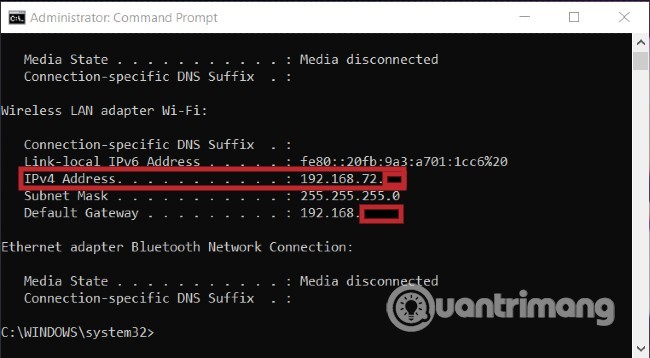
Использование PowerShell
Вы также можете отобразить только адреса IPv4 или IPv6, используя соответствующие команды Get-NetIPAddress -AddressFamily IPv4 | ft -AutoSize и Get-NetIPAddress -AddressFamily IPv6 | ft-Авторазмер .
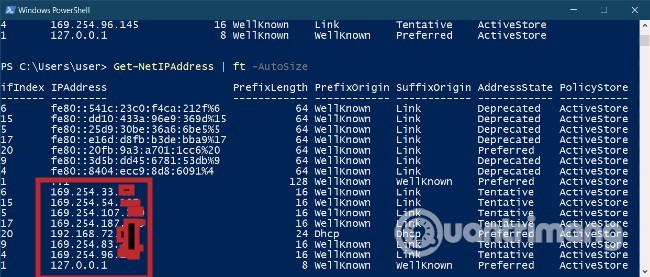
Посмотреть IP в настройках
Более простой способ узнать IP-адрес Win 10 — использовать приложение «Настройки». Вы можете выполнить следующие шаги:
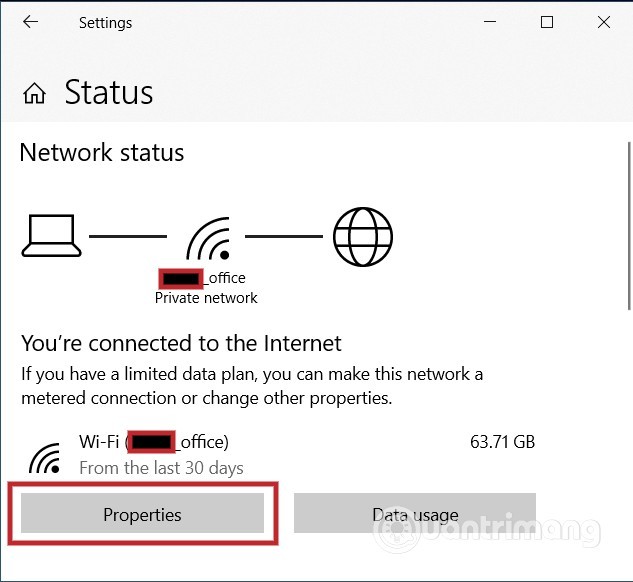
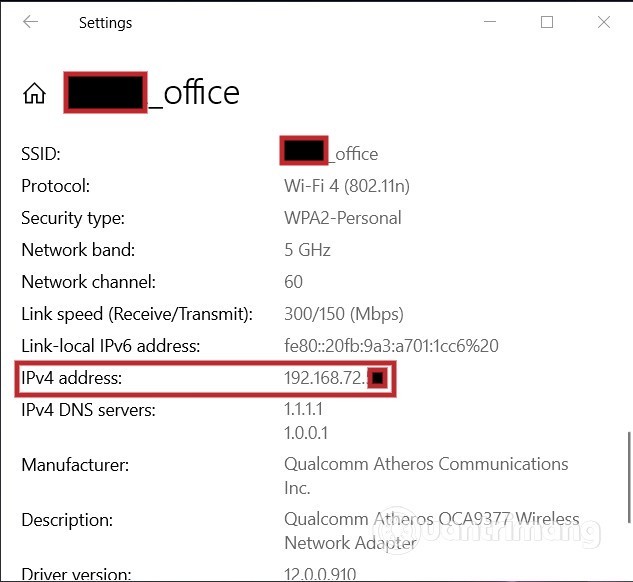
Если у вас несколько сетей, включая как проводные, так и сети Wi-Fi, выберите соответствующую сеть из списка в левом окне, а затем выберите « Свойства оборудования» , чтобы увидеть IP-адрес. Здесь вы также можете найти такую информацию, как IP-адрес шлюза по умолчанию маршрутизатора…
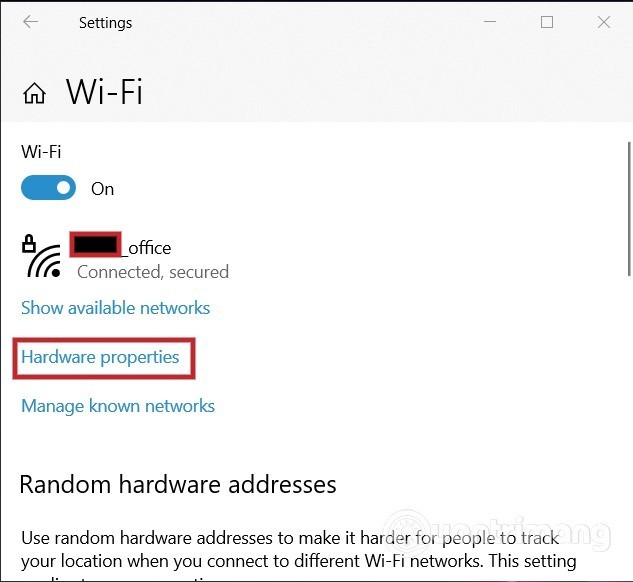
Ниже приведены частные IP-адреса по умолчанию (также известные как «локальные IP-адреса») для популярных марок маршрутизаторов:
Организации, распределяющие IP-адреса по всему миру, резервируют пул IP-адресов для частных сетей.
Ваша простая домашняя сеть с маршрутизатором в центре и подключенными к нему компьютерами (проводными или беспроводными) классифицируется как одна из таких сетей.
После того как ваше устройство подключается к Интернету через вашего интернет-провайдера, ваш маршрутизатор отправляет данные об активности в Интернете на любой компьютер, подключенный к маршрутизатору, и является основой сетевой инновации, называемой трансляцией сетевых адресов (NAT).
NAT — это процесс, в ходе которого маршрутизатор изменяет частные IP-адреса на публичные, чтобы иметь возможность отправлять трафик через Интернет и отслеживать изменения в процессе. Когда информация возвращается на маршрутизатор, он отменяет изменение — с реального IP-адреса на частный IP-адрес — и перенаправляет трафик обратно на компьютер.
Самый простой способ узнать свой публичный IP-адрес — «спросить» веб-сайт, поскольку веб-сайт видит ваш компьютер по своему публичному IP-адресу и может вам его сообщить.
Ниже приведены некоторые веб-сайты, которые предоставят вам используемый вами публичный IP-адрес.
1. https://www.whatismyip.com
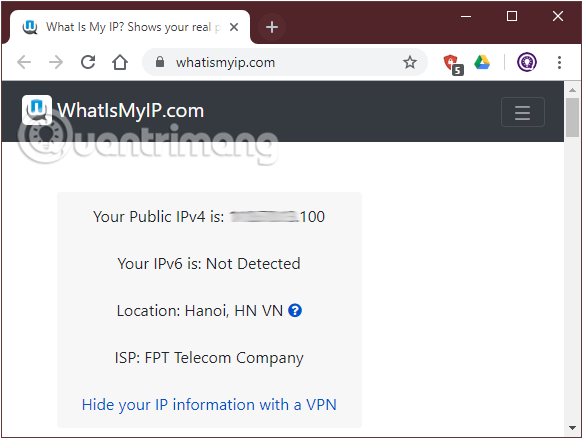
WhatIsMyIP.com — лидер отрасли по предоставлению информации об IP-адресах. Знание вашего публичного IP-адреса важно для онлайн-игр, использования подключений к удаленному рабочему столу и подключения к камерам видеонаблюдения. IP-адрес, назначенный вашей домашней сети, позволяет вам подключаться к Интернету. WhatIsMyIP.com также может помочь вам найти VPN, если вашей целью является защита вашей конфиденциальности или просмотр Netflix из другого региона.
WhatIsMyIP.com предоставляет инструменты, которые позволяют пользователям выполнять поиск местоположения IP-адреса, поиск IP-адреса в Whois, тестирование скорости Интернета, обнаружение прокси-сервера и т. д.
2. https://www.myip.com
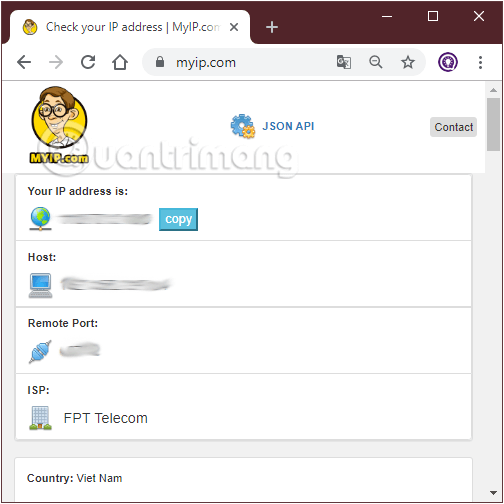
Интернет — это большая сеть подключенных устройств, каждое из которых имеет уникальный адрес, чтобы другие могли отправлять информацию, когда им нужно общаться. Этот уникальный идентификатор представляет собой IP-адрес и автоматически назначается вам вашим интернет-провайдером (ISP). MYIP.com — еще один инструмент, предоставляющий вам такую информацию. Кроме того, он также предоставляет информацию о хосте, удаленном порте и имени интернет-провайдера (ISP).
Этот инструмент также предоставляет четкую информацию о используемом вами браузере (тип, версия, язык браузера) и оборудовании компьютера (название операционной системы, тип устройства, размер экрана). Внизу страницы находится статистический раздел об использовании адресов IPv6 за последние годы. Интерфейс этого инструмента довольно прост, что помогает пользователям быстро получить необходимую информацию в мгновение ока.
3. https://whatismypublicip.com
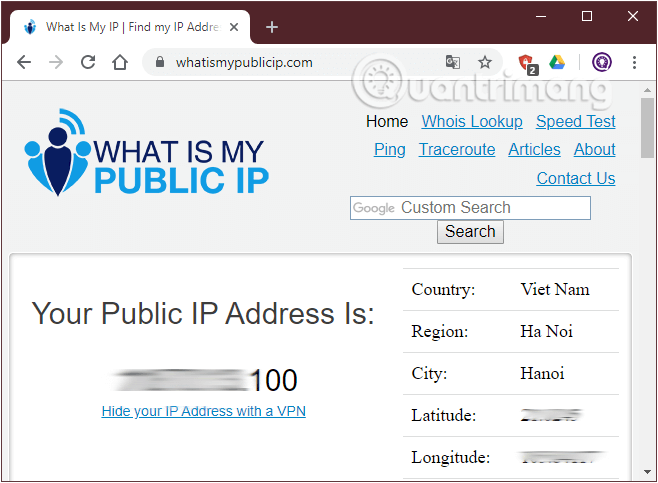
4. https://kiemtraip.com
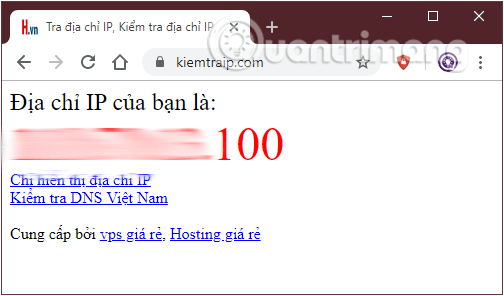
5. Данные публичного IP-адреса также доступны в маршрутизаторе.
Если вышеперечисленные онлайн-методы не помогли, еще один способ узнать ваш публичный IP-адрес — это проверить ваш маршрутизатор. Просто войдите в систему устройства (обычно через http://192.168.0.1 в веб-браузере), и публичный IP-адрес, как правило, будет указан на первой странице сведений интерфейса доступа маршрутизатора или в настройках (точное местоположение будет зависеть от модели маршрутизатора).

В отличие от домашних адресов, IP-адреса не обязательно должны быть постоянными. Ваш интернет-провайдер может периодически назначать вам новый IP-адрес точно так же, как ваш маршрутизатор может периодически назначать новый IP-адрес вашему устройству.
IP-адреса могут быть публичными или частными. Публичный IP-адрес — это адрес, который доступен в Интернете, в то время как частный адрес — нет. Например, в типичной домашней сети маршрутизатор имеет публичный IP-адрес, который можно использовать в Интернете. Компьютеры, смартфоны, игровые консоли и другие устройства, подключенные к маршрутизатору, имеют свои собственные IP-адреса. Маршрутизатор выступает в качестве посредника для пересылки трафика на внутренние IP-адреса, запрошенные устройством. Все устройства в вашей домашней сети подключаются к Интернету через один публичный IP-адрес.
Предположим, что мы подключаемся к маршрутизатору, использующему трансляцию сетевых адресов (NAT), тогда есть два интересующих нас IP-адреса. IP-адрес компьютера — это частный IP-адрес, который может начинаться с 192.168.xx. Это диапазон IP-адресов, выделенных исключительно для частных сетей. У нас также есть публичный IP-адрес, который используется для связи с другими компьютерами через Интернет.
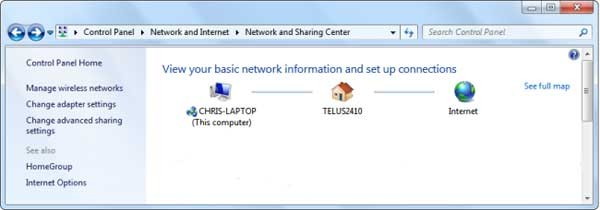
Например, если пользователь размещает сервер на своем компьютере, всем пользователям Интернета для подключения к серверу потребуется публичный IP-адрес маршрутизатора пользователя. Однако пользователям в одной и той же внутренней сети для связи нужен только локальный IP-адрес конечного компьютера.
Если компьютер подключен к Интернету напрямую, без промежуточного маршрутизатора, его IP-адрес является публичным IP-адресом.
Если вам больше не нужно использовать Galaxy AI на вашем телефоне Samsung, вы можете отключить его с помощью очень простой операции. Вот инструкции по отключению Galaxy AI на телефонах Samsung.
Если вам не нужен какой-либо персонаж ИИ в Instagram, вы также можете быстро удалить его. Вот руководство по удалению ИИ-персонажей в Instagram.
Символ дельта в Excel, также известный как символ треугольника в Excel, часто используется в статистических таблицах данных для выражения возрастающих или убывающих чисел или любых данных по желанию пользователя.
Помимо предоставления общего доступа к файлу Google Таблиц всем отображаемым таблицам, пользователи могут выбрать предоставление общего доступа к области данных Google Таблиц или к таблице Google Таблиц.
Пользователи также могут настроить отключение памяти ChatGPT в любое время, как в мобильной, так и в компьютерной версии. Вот инструкции по отключению хранилища ChatGPT.
По умолчанию Центр обновления Windows автоматически проверяет наличие обновлений, и вы также можете увидеть, когда было последнее обновление. Вот инструкции о том, как узнать, когда Windows последний раз обновлялась.
По сути, операция по удалению eSIM на iPhone также проста для выполнения. Вот инструкции по извлечению eSIM на iPhone.
Помимо сохранения Live Photos в виде видео на iPhone, пользователи могут очень просто конвертировать Live Photos в Boomerang на iPhone.
Многие приложения автоматически включают SharePlay при совершении звонка по FaceTime, из-за чего вы можете случайно нажать не ту кнопку и испортить видеозвонок.
При включении функции Click to Do функция распознает текст или изображение, на которые вы нажимаете, а затем принимает решения для выполнения соответствующих контекстных действий.
Включение подсветки клавиатуры заставит ее светиться, что полезно при работе в условиях слабого освещения или придаст вашему игровому уголку более прохладный вид. Ниже вы можете выбрать один из четырех способов включения подсветки клавиатуры ноутбука.
Существует много способов войти в безопасный режим в Windows 10, если вы не можете войти в Windows и войти в него. Чтобы войти в безопасный режим Windows 10 при запуске компьютера, ознакомьтесь со статьей ниже от WebTech360.
Grok AI теперь расширяет свой ИИ-генератор фотографий, позволяя преобразовывать личные фотографии в новые стили, например, создавать фотографии в стиле Studio Ghibli с использованием известных анимационных фильмов.
Google One AI Premium предлагает пользователям бесплатную пробную версию сроком на 1 месяц, чтобы зарегистрироваться и опробовать множество усовершенствованных функций, таких как помощник Gemini Advanced.
Начиная с iOS 18.4, Apple позволяет пользователям решать, показывать ли последние поисковые запросы в Safari.














